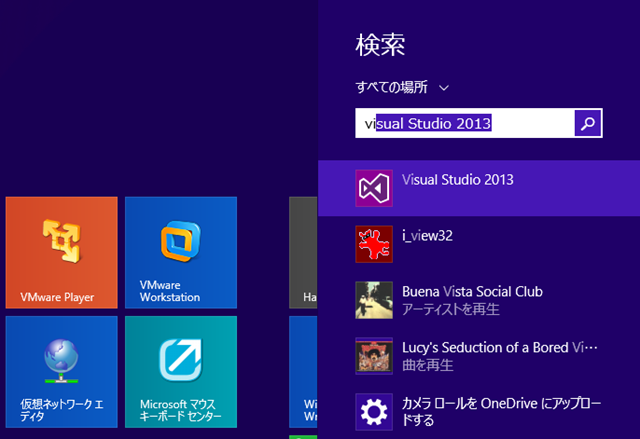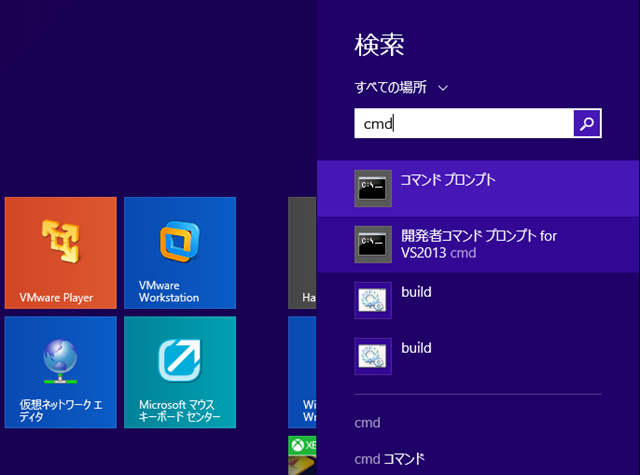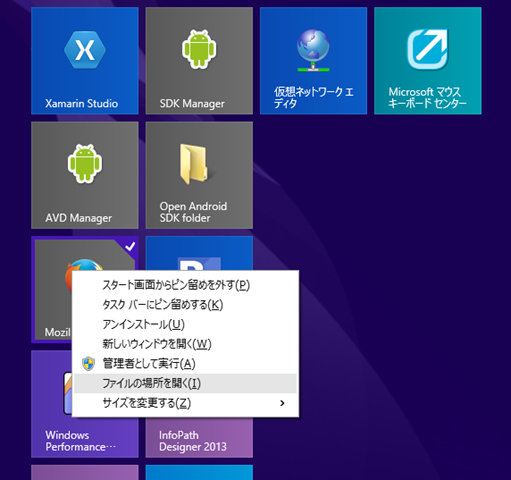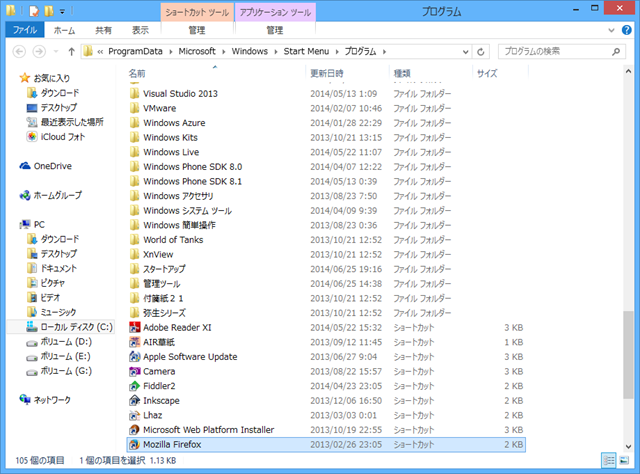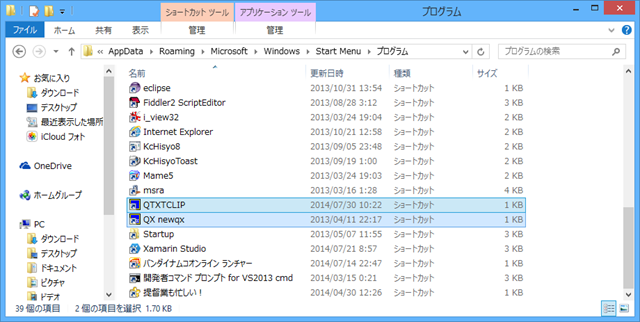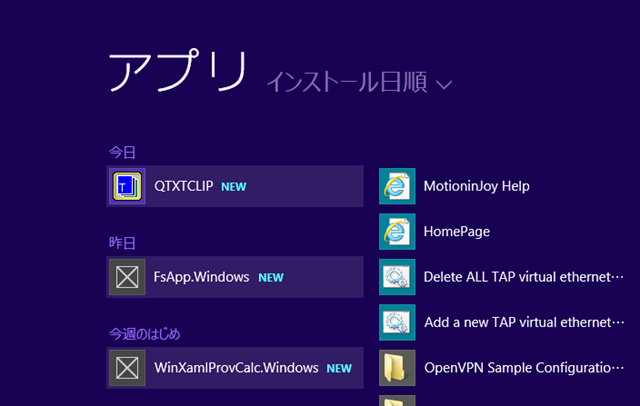デスクトップ PC で Windows 8.1 を使っているときスタート画面は、ほとんど使いません。というか、Win キーでスタート画面を開いた直後に、アプリの名前をキーボードで直接打って、目的のアプリを起動させています。まあ、Surface のようなタブレットの場合には、指でぽちぽちやるんでしょうけど、キーボードが付いている場合はこれが一番早いです。
こんな風に「vi」と打つと、アプリ名が補間されて「Visual Studio 2013」が起動できます。
この検索されるアプリ名ですが、前方一致なのか部分一致なのか、微妙なところでよくわかりません。たぶん、単語単位の前方一致になっているハズです。なので「i_view32」は、アンダーバーが単語の区切りとして認識されて、i_view32 としてマッチしているようです。
なので、うまく検索に出てこないときは、ショートカット名に適当なコマンド名を単語単位でつけておくとよいでしょう。たとえば、コマンドラインで C# をビルドするための「開発者コマンドプロンプト for VS2013」はよく動かす(私だけだと思うけど)のですが、「cmd」でマッチさせるために、ショートカットの名前を変更しています。まあ、自分好みのショートカット名にしてもよいわけですね。
■既存のアプリをスタート画面に出るようにする
さて、スタート画面からキーボードで直接アプリを起動できることは分かったのですが、そもそも既存のアプリをスタート画面に表示する場合にはどうするのか?ってのが疑問です。うまくインストールされているものは、スタート画面にアイコンが表示されるのですが、Vector などからダウンロードするインストーラー無しのツール(exe だけコピーするもの)は、うまいこと出ません。
仕方がないので、デスクトップにショートカットをつけて凌いでいたのですが、ふと「既にあるアイコンと同じ場所に置けばよかろう」と思い至りました。いや、探してみれば、フォルダ名はわかるはずなのですが、これが面倒臭いので。
こんな感じに、既にアイコンが出ているアプリを右クリックして、マウスで「ファイルの場所を開く」を選択します。ここでは、Firefox を選択していますが、Windows ストア アプリ以外ならば何でもいいです。
そうすると、「C:ProgramDataMicrosoftWindowsStart MenuPrograms」というフォルダが開かれます。この中身を検索しているっぽいので、ここに既存のアプリのショートカットを突っ込めば OK ですね。
常用している「QX」と「QTClick」を入れておきます。スタートアップに入れると、Windows 7 の頃のように PC の起動時に読み込まれます…が、あまりお勧めできません。Windows 8 の起動の速さの一因は「スタートアップに何もいれない」からってのもあるので。なんだかなー。
こうすると、スタート画面に「新しいアプリがインストールされました」ってのが出るので、スタート画面にピン留めしたり、スタート画面から直接検索したりできます。
適当なバッチファイルとかおくと、バッチを動かすのもスタート画面でできますね…って、それはデスクトップでやればいい話ですが。